DCP-J315W
FAQ e Risoluzione dei problemi |
Non è possibile trovare il computer di destinazione sulla rete quando si tenta di eseguire la scansione di un documento utilizzando il tasto Scan to della macchina o il pannello di controllo.
Per eseguire la scansione di un documento su un computer in rete utilizzando il tasto Scan To o dal pannello di controllo della macchina Brother, è necessario configurare il computer nelle impostazioni del tasto Scan To . Se un computer in rete non viene visualizzato sul display della macchina (di seguito chiamato LCD) come computer di destinazione, procedere come segue per configurarlo:
NOTA: Le illustrazioni di seguito sono di un prodotto e di un sistema operativo di esempio, e possono differire dal vostro prodotto Brother e dal sistema operativo.
Per gli utenti Windows® :
- Aprire Proprietà scanner. (fare clic qui per vedere come aprire Proprietà scanner.)
-
Viene visualizzata la finestra di dialogo Proprietà dello scanner di rete. Fare clic sulla scheda Impostazioni di rete e scegliere specifica il computer in base all'indirizzo o specifica il computer in base al nome.
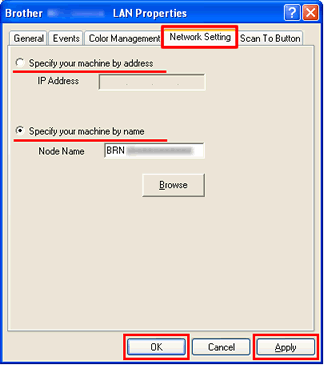
- Se si sceglie specifica il computer in base all'indirizzo, immettere l'indirizzo IP del computer nella casella Indirizzo IP , quindi fare clic su Applica => OK.
-
Se si sceglie specifica la macchina per nome,
-
Immettere il nome del nodo della macchina nella casella Nome nodo oppure fare clic su Sfoglia e scegliere la macchina Brother che si desidera utilizzare e fare clic su OK.
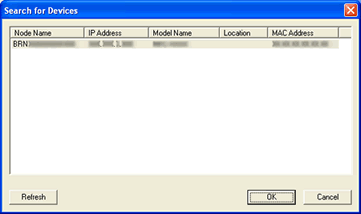
-
Fare clic su Applica => OK.
-
Immettere il nome del nodo della macchina nella casella Nome nodo oppure fare clic su Sfoglia e scegliere la macchina Brother che si desidera utilizzare e fare clic su OK.
-
Fare clic sulla scheda "Tasto scan to" e selezionare la casella di controllo Registra il computer con le funzioni "Scan to" della macchina . Quindi, immettere il nome desiderato nella casella Nome visualizzato . Questo nome viene visualizzato quando si seleziona il menu "scan to" sulla macchina. Il nome del computer si trova nella casella Nome visualizzato per impostazione predefinita, ma è possibile sovrascriverlo.
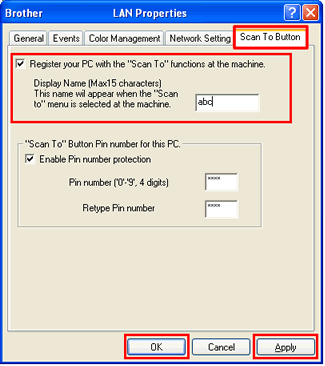
- Se si desidera evitare di ricevere documenti indesiderati, selezionare la casella di controllo attiva protezione numero PIN e immettere un numero PIN di 4 cifre nella casella numero PIN e digitare nuovamente il numero PIN . Per inviare dati a un computer protetto da un PIN, il display LCD richiede di inserire il PIN prima della scansione del documento e dell’invio dello stesso al computer.
- Fare clic su Applica => OK.
Per gli utenti Macintosh:
Aprire lo strumento di selezione dei dispositivi e configurare le impostazioni dello scanner per la scansione dal pannello di controllo della macchina.
> fare clic qui per vedere come avviare e utilizzare lo strumento di selezione Device Selector per configurare le impostazioni dello scanner.
Modelli correlati
ADS-2600W, ADS-2600We, ADS-2800W, ADS-3600W, DCP-1610W, DCP-1612W, DCP-340CW, DCP-365CN, DCP-375CW, DCP-395CN, DCP-540CN, DCP-560CN, DCP-585CW, DCP-6690CW, DCP-7045N, DCP-7065DN, DCP-750CW, DCP-770CW, DCP-8065DN, DCP-8085DN, DCP-8110DN, DCP-8250DN, DCP-9010CN, DCP-9020CDW, DCP-9040CN, DCP-9042CDN, DCP-9045CDN, DCP-9055CDN, DCP-9270CDN, DCP-J132W, DCP-J140W, DCP-J152W, DCP-J315W, DCP-J515W, DCP-J525W, DCP-J552DW, DCP-J562DW, DCP-J715W, DCP-J925DW, DCP-L2540DN, DCP-L5500DN, DCP-L6600DW, DCP-L8400CDN, DCP-L8410CDW, DCP-L8450CDW, MFC-1910W, MFC-255CW, MFC-257CW, MFC-295CN, MFC-440CN, MFC-465CN, MFC-490CW, MFC-5460CN, MFC-5490CN, MFC-5890CN, MFC-5895CW, MFC-640CW, MFC-6490CW, MFC-660CN, MFC-680CN, MFC-6890CDW, MFC-7360N, MFC-7440N, MFC-7460DN, MFC-7840W, MFC-7860DW, MFC-790CW, MFC-795CW, MFC-820CW, MFC-8370DN, MFC-8380DN, MFC-845CW, MFC-8460N, MFC-8510DN, MFC-8520DN, MFC-885CW, MFC-8860DN, MFC-8870DW, MFC-8880DN, MFC-8890DW, MFC-8950DW, MFC-8950DWT, MFC-9120CN, MFC-9140CDN, MFC-9320CW, MFC-9330CDW, MFC-9340CDW, MFC-9420CN, MFC-9440CN, MFC-9450CDN, MFC-9460CDN, MFC-9465CDN, MFC-9840CDW, MFC-990CW, MFC-9970CDW, MFC-J265W, MFC-J430W, MFC-J4410DW, MFC-J4420DW, MFC-J4510DW, MFC-J4610DW, MFC-J4620DW, MFC-J470DW, MFC-J4710DW, MFC-J480DW, MFC-J5320DW, MFC-J5330DW, MFC-J5620DW, MFC-J5720DW, MFC-J5730DW, MFC-J5910DW, MFC-J5920DW, MFC-J5930DW, MFC-J615W, MFC-J625DW, MFC-J650DW, MFC-J6510DW, MFC-J6520DW, MFC-J6530DW, MFC-J680DW, MFC-J6910DW, MFC-J6920DW, MFC-J6925DW, MFC-J6930DW, MFC-J6935DW, MFC-J825DW, MFC-J870DW, MFC-J880DW, MFC-J985DW, MFC-L2700DN, MFC-L2700DW, MFC-L2720DW, MFC-L2740DW, MFC-L5700DN, MFC-L5750DW, MFC-L6800DW(T), MFC-L6900DW(T), MFC-L6950DW, MFC-L6970DW, MFC-L8650CDW, MFC-L8690CDW, MFC-L8850CDW, MFC-L8900CDW, MFC-L9550CDW(T), MFC-L9570CDW(T), MFC-L9577CDW
